يسمح المحول بتصحيح أخطاء الشبكة على أجهزة الكمبيوتر التي تعمل بنظام Windows
- يسهل Microsoft Kernal Debug Network Adapter تصحيح أخطاء الشبكة على جهاز كمبيوتر يعمل بنظام Windows.
- عادةً ما يظل محول التصحيح مخفيًا في إدارة الأجهزة ويكون مرئيًا فقط إذا تم تمكين تصحيح أخطاء الشبكة على نظامك.
- يمكنك بسهولة تعطيل المحول باتباع الطرق المذكورة في هذا الدليل.
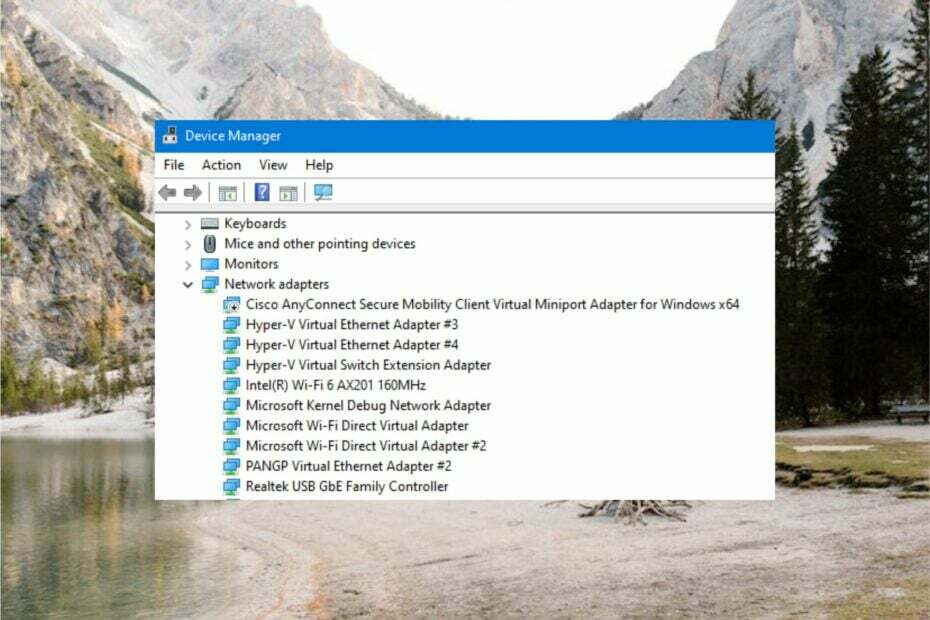
Xالتثبيت عن طريق النقر فوق ملف التنزيل
- قم بتنزيل Fortect وتثبيته على جهاز الكمبيوتر الخاص بك.
- ابدأ عملية مسح الأداة للبحث عن الملفات الفاسدة التي هي مصدر مشكلتك.
- انقر بزر الماوس الأيمن فوق ابدأ الإصلاح لذلك يمكن للأداة بدء الخوارزمية الإصلاحية.
- تم تنزيل Fortect بواسطة 0 القراء هذا الشهر.
Microsoft Kernel Debug Network Adapter هو أحد محولات الشبكة في إدارة الأجهزة. تم تصميم برنامج تشغيل الشبكة هذا لغرض خاص وهو مخفي بشكل عام عن الأنظار.
في هذا الدليل ، سنشرح كل شيء عن Microsoft Kernel Debug Network Adapter والغرض الذي يتم استخدامه.
ما هو Microsoft Kernel Debug Network Adapter؟
Microsoft Kernel Debug Network Adapter عبارة عن بطاقة واجهة شبكة افتراضية (NIC) تم تطويرها لتنفيذ تصحيح أخطاء Windows عن بُعد باستخدام اتصال الشبكة.
الغرض الأساسي من محول الشبكة الافتراضية هو جمع البيانات من Windows kernel لتنفيذ إجراء التصحيح.
في السابق ، كان Windows يدعم فقط تصحيح الأخطاء باستخدام المسلسل أو USB أو Firewire ولكن مع Windows Server 2012 ، Microsoft قدم تصحيح أخطاء الشبكة ، والذي لا يزال سائدًا في الإصدار الحالي من Windows 11 ، والذي يعزز محول الشبكة في السؤال.
يظل Microsoft Kernel Debug Network Adapter مخفيًا بشكل عام. ينبثق فقط عند تمكين تصحيح أخطاء Windows وتهيئة Windows للتمهيد في وضع تصحيح أخطاء kernel.
ما هي مزايا Microsoft Kernel Debug Network Adapter؟
تصحيح أخطاء Kernel عبر شبكة باستخدام Microsoft Kernel Debug Network Adapter هي مهمة معقدة بالفعل. ومع ذلك ، فإنه يوفر عددًا كبيرًا من المزايا على تصحيح الأخطاء باستخدام أنواع الاتصال الأخرى. بعض هؤلاء هم:
- يمكن توصيل أجهزة الكمبيوتر المضيفة والهدف عن بُعد عبر الشبكة المحلية.
- يمكنك تصحيح العديد من أجهزة الكمبيوتر الهدف من كمبيوتر مضيف واحد.
- يعد تصحيح أخطاء الشبكة عملية أسرع من تصحيح أخطاء المنفذ التسلسلي.
كما تم استنتاجه ، يعد محول الشبكة ضروريًا لتنفيذ عملية تصحيح أخطاء kernel بنجاح على جهاز كمبيوتر يعمل بنظام Windows وليس ضروريًا للتشغيل اليومي العادي لنظامك.
بالإضافة إلى ذلك ، أبلغ العديد من المستخدمين أنهم بدأوا في مواجهة مشكلات عند استخدام الشبكة عبر اتصال إيثرنت عندما يتم تمكين Microsoft Kernel Debug Network Adapter. وبالتالي ، قد ترغب في تعطيل المحول عندما لا يكون قيد الاستخدام.
كيف يمكنني تعطيل Microsoft Kernel Debug Network Adapter؟
1. عبر موجه الأوامر
- اضغط على شبابيك مفتاح لبدء تشغيل موجه الأوامر ، اكتب كمد في شريط البحث في الأعلى واختر تشغيل كمسؤول من نتائج البحث.

- اضغط على نعم زر على التحكم في إجراءات المستخدم موجه لبدء تشغيل موجه الأوامر بأذونات مرتفعة.
- اكتب الأمر التالي أو الصقه في موجه الأوامر واضغط على ملف يدخل مفتاح لتنفيذه.
bcdedit /debug off
سيؤدي تنفيذ الأمر أعلاه إلى تعطيل ميزات تصحيح أخطاء Windows بحيث لم يعد Microsoft Kernel Debug Network Adapter مطلوبًا.
إذا كنت تريد في أي وقت تمكين تصحيح أخطاء Windows في المستقبل ، فكل ما عليك فعله هو تشغيل ملف bcdedit / إيقاف التصحيح الأمر في موجه أوامر Windows.
2. من إدارة الأجهزة
- انقر بزر الماوس الأيمن فوق ملف شبابيك مفتاح لإحضار روابط سريعة القائمة واختيار مدير الجهاز من قائمة الخيارات.
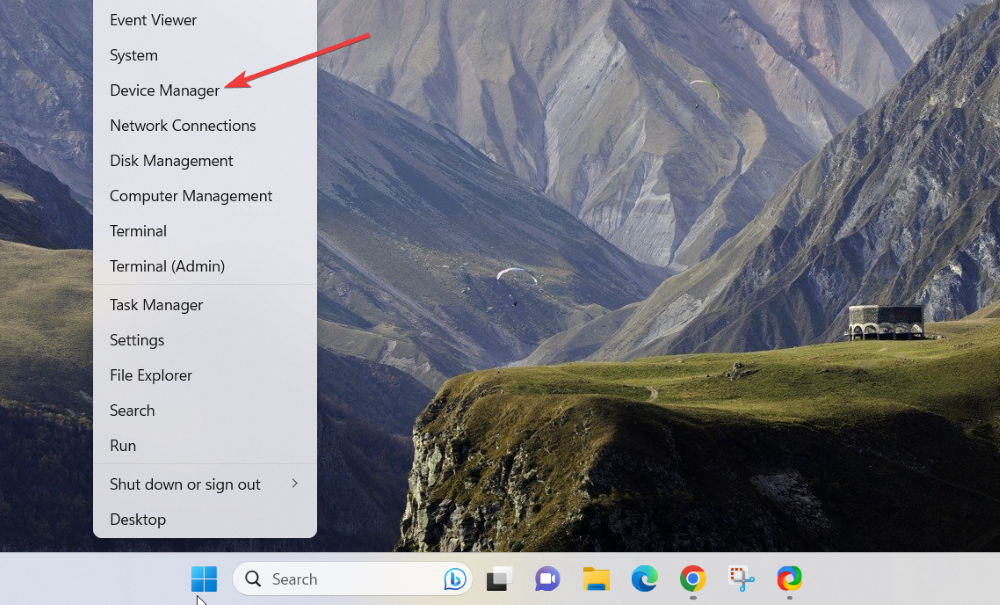
- انقر على منظر الخيار في شريط القائمة العلوي وتعطيل ملف إظهار الأجهزة المخفية الخيار بالنقر فوقه مرة واحدة.
- الآن قم بتوسيع ملف محولات الشبكة الفئة وابحث عن محول شبكة Kernel Debug.
- إذا استمر ظهور برنامج التشغيل في قائمة محولات الشبكة ، فانقر بزر الماوس الأيمن فوقه واختر تعطيل الجهاز خيار من قائمة السياق.

- انقر نعم في نافذة التأكيد المنبثقة التي تظهر لتنفيذ الإجراء المطلوب.
يمكنك بسهولة تعطيل Microsoft Kernel Debug Network Adapter من نافذة مدير الجهاز. لتمكين الجهاز المعني مرة أخرى ، ما عليك سوى اختيار خيار تمكين الجهاز من قائمة السياق الخاصة بمحول Microsoft Kernel Debug Network Adapter.
هذا الى حد كبير ذلك! إليك كل ما تحتاج لمعرفته حول Microsoft Kernel Debug Adapter الذي يسهل تصحيح أخطاء وضع kernel.
قبل أن تغادر ، قد ترغب في التحقق من أفضل برامج التصحيح للنوافذ.
في حال كان لديك أي استفسارات أو ملاحظات لنا ، تواصل معنا في قسم التعليقات.
هل ما زلت تواجه مشكلات؟
برعاية
إذا لم تحل الاقتراحات المذكورة أعلاه مشكلتك ، فقد يواجه جهاز الكمبيوتر الخاص بك مشكلات أكثر خطورة في نظام التشغيل Windows. نقترح اختيار حل الكل في واحد مثل فورتكت لإصلاح المشاكل بكفاءة. بعد التثبيت ، فقط انقر فوق ملف عرض وإصلاح زر ثم اضغط ابدأ الإصلاح.


